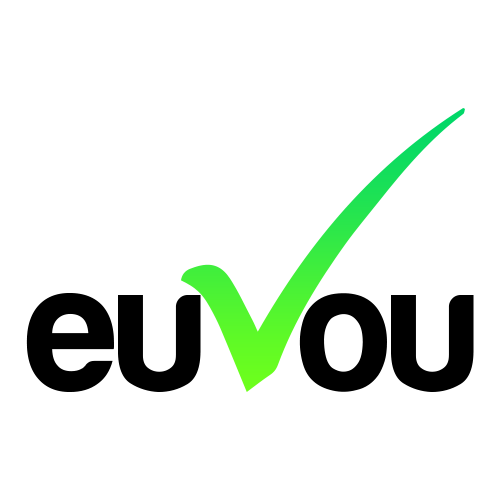O que é uma regra de desconto:
Regra de desconto é o conjunto de instruções (parâmetros) que determina uma ação (desconto) em determinada situação. Isso ocorrerá automaticamente sempre que ocorrem essas instruções (parâmetros) indicadas na configuração. Diferente de cupom de desconto que o inscrito precisa inserir um código, na regra de desconto se ele se enquadra nos parâmetro pré determinado o desconto se aplica de forma automática.
O que são atividades e categorias:
Atividade é tudo que é ofertado (com custo ou sem custo), através do modulo de congresso. As atividades ficam visíveis dentro das categorias na home do evento, essas categorias podem ser apresentadas abertas ou fechadas (veja imagem abaixo).
Nesse caso temos duas CATEGORIAS ABAIXO:
1º Negócios de energia renovável analise de viabilidade (apresenta-se como fechada).
2º Preparatório para a certificação abraceel (apresenta-se como aberta).
Dentro da 2º categoria temos as atividades que serão vendidas, nesse caso todas tem custo.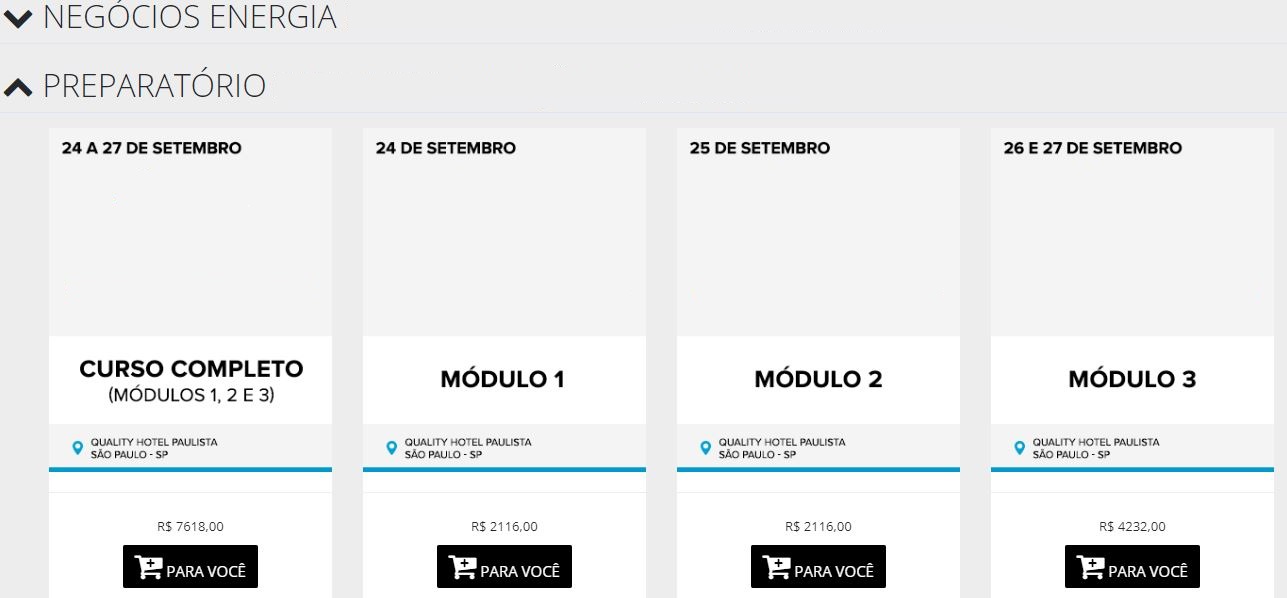
IMPORTANTE
Toda regra de desconto é seguida de símbolos matemático, esses símbolos são sinais que indicam como a operação deverá ocorrer, veja abaixo os símbolos existentes e qual funcionalidade de cada um deles!
Símbolo = (Lê-se como “igual à”): Significa que ambos os termos tem o mesmo valor ou são iguais.
Símbolo < (Lê-se como “menor que”): Significa que o primeiro termo possui um valor inferior ao segundo.
Símbolo > (Lê-se como “maior que”): Significa que o primeiro termo possui um valor maior que segundo.
Símbolo >= (Lê-se como maior ou igual): Significa que o primeiro termo possui um valor maior ou igual ao segundo.
Símbolo <= (Lê-se como menor ou igual): Significa que o primeiro termo possui um valor inferior ou igual ao segundo.
Tipos de desconto:
- Por quantidade de inscritos:
- Desconto baseado nas quantidades de inscrições / vagas ocupadas de congresso.
Exemplo: QTDE. ATIVIDADES INSCRITAS < 10 = DESCONTO DE 20% – Isso significa que se ele comprou uma inscrição pessoal da atividade [A]+ 5 vagas da atividade [B] + 3 vagas da atividade [C] ele terá um desconto de 20%.
- Desconto baseado nas quantidades de inscrições / vagas ocupadas de congresso.
- Por quantidade de atividades inscritas:
- Desconto baseado nas quantidades de atividades inscritas em um determinado cadastro.
Exemplo: QTDE. ATIVIDADES INSCRITAS = 3 = DESCONTO DE 20% – Isso significa que toda vez que um inscrito comprar 3 atividades dentro de qualquer categoria ele terá 20% de desconto.
- Desconto baseado nas quantidades de atividades inscritas em um determinado cadastro.
- Por quantidade de atividades inscritas na categoria:
- Desconto baseado nas quantidades de vagas selecionadas de atividades que constam dentro de uma determinada categoria.
Exemplo de Categoria: Categoria é uma forma de classificar e facilitar a ordem de diversas atividade, ou seja podemos ter atividades de 01 à 10, dividirmos em categorias A; B e C da seguinte forma: (A = 3;4 e 5 / B = 1;10; 08 e 02 / C = 05; 06 e 07).
Exemplo: QTDE. ATIVIDADES INSCRITAS NAS CATEGORIAS = 3 = CATEGORIA [ A ] = DESCONTO DE 20% – Isso significa que toda vez que um inscrito comprar 3 atividades dentro da categoria [ A ] ele terá 20% de desconto.
- Desconto baseado nas quantidades de vagas selecionadas de atividades que constam dentro de uma determinada categoria.
- Por quantidade de vagas da atividade selecionada:
- Desconto baseado nas quantidades de vagas selecionadas em uma determinada atividade.
Exemplo: QTDE. DE VAGAS DA ATIVIDADE SELECIONADA = 10 = ATIVIDADE [TESTE – EUVOU] = DESCONTO DE 20% – Isso significa que toda vez que um inscrito comprar 10 vagas da atividade [teste – euvou] ele terá 20% de desconto.
- Desconto baseado nas quantidades de vagas selecionadas em uma determinada atividade.
- Por validação do CNPJ:
- Desconto baseado na indicação de um ou um grupo de CNPJ’s indicado previamente.
Exemplo: Você vai importar uma lista ou incluir manualmente um CNPJ e assim que alguém cadastrado nesse CNPJ fizer uma compra de qualquer atividade recebera um desconto no valor ou percentual mencionado.
- Desconto baseado na indicação de um ou um grupo de CNPJ’s indicado previamente.
- Por validação do CPF:
- Desconto baseado na indicação de um ou um grupo de CPF’s indicado previamente.
Exemplo: Você vai importar uma lista ou incluir manualmente um CPF e assim que alguém se cadastrado com esse CPF e fizer uma compra de qualquer atividade receberá um desconto no valor ou percentual mencionado.
- Desconto baseado na indicação de um ou um grupo de CPF’s indicado previamente.
COMO CONFIGURAR REGRAS DE DESCONTO
1º passo
Acessar o solução:
- Acessar através do link: https://solucao.euvou.net.br
- Ir no menu lateral esquerdo e clicar em > Configuração > Congressos > Regras de desconto
2º passo
Assim que abrir a próxima tela você deve clicar no botão incluir , localizado do lado esquerdo superior.
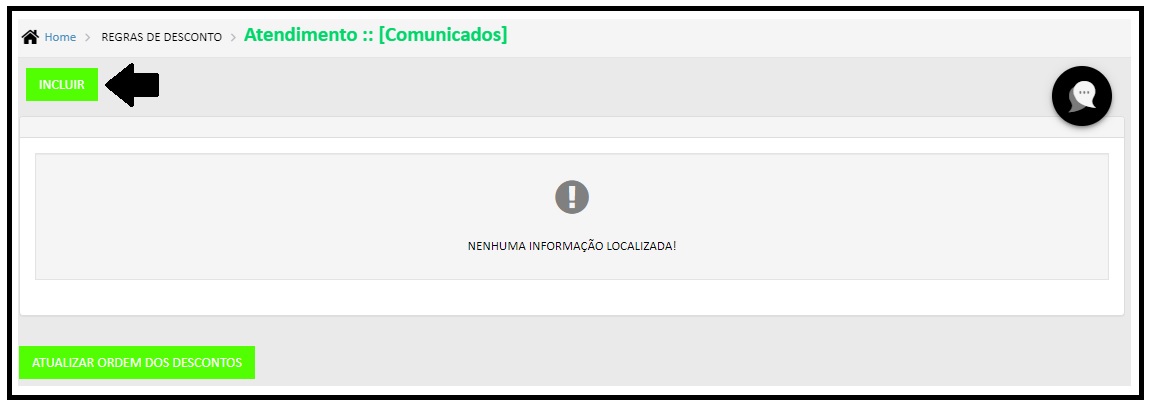
3º passo
Abrirá a tela de configuração dos campos conforme abaixo:
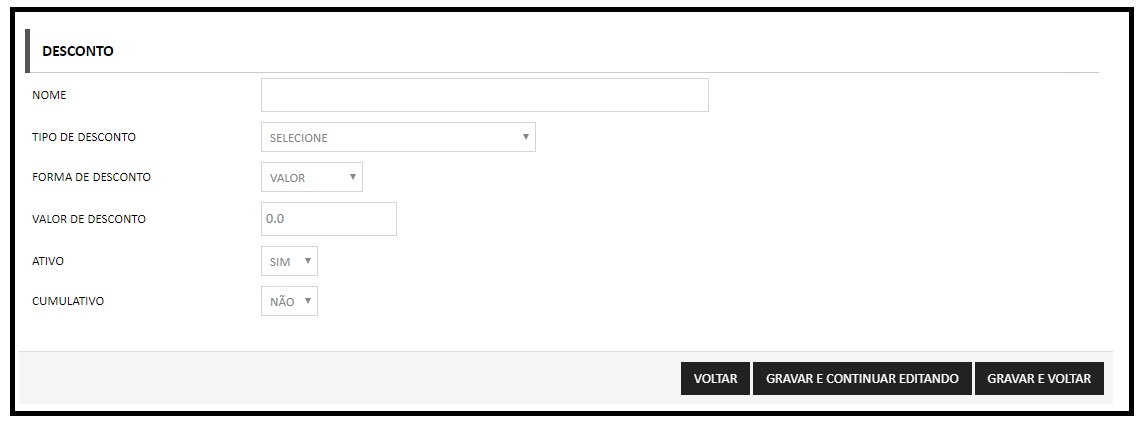
4º passo
Preencher os campos conforme abaixo:
NOME: Aqui você deve preencher o nome de sua regra de desconto, utilizando sempre um nome que remeta a identificação do que foi criado, assim você terá facilidade em acessa-la caso tenha vária regras criadas. Exemplo: Desconto para CNPJ de associados (esse nome é publico).
TIPO DE DESCONTO: Para configurar esse parâmetro iremos utilizar as informações passadas sobre tipos de desconto, veja abaixo imagem ilustrativa com cada um doas parâmetros disponíveis.
NOTA
Em algumas das regras assim que você seleciona irá abrir um campo para preenchimento, é o caso onde você deve informar:
Categoria; atividade; quantidade de Inscritos.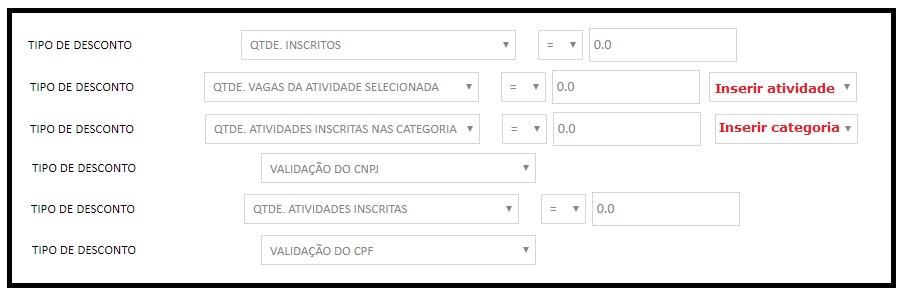
FORMA DE DESCONTO: Nesse campo você deve informar qual tipo de desconto será aplicado após o inscrito se enquadrar nas regras acima, se será um desconto em Valor em Percentual (Ex: 100,00 ou 100%).
VALOR DO DESCONTO: Nesse campo você deve informar quanto de desconto deverá ser aplica, preencher apenas número, pois a forma já foi indicada no item 3.
ATIVO: Nesse campo você pode ativar ou desativar esse desconto.
CUMULATIVO: Nesse campo você irá informar se esse desconto acumula ou não com outros descontos, se a soma dos dois cupons for maior que o total da compra ou 100%, assumirá o valor de desconto maior. Exemplo: No caso de dois descontos cumulativos um de 60% mais um de 80%, será considerado o desconto de 80%.
IMPORTANTE
Na opção de desconto por CPF ou CNPJ, após configurar os parâmetros você deve clicar no botão [GRAVAR E CONTINUAR EDITANDO], assim que gravar vai atualizar a tela e aparecerá duas novas opções para inclusão dos CNPJ’s ou dos CPF’s, veja abaixo.
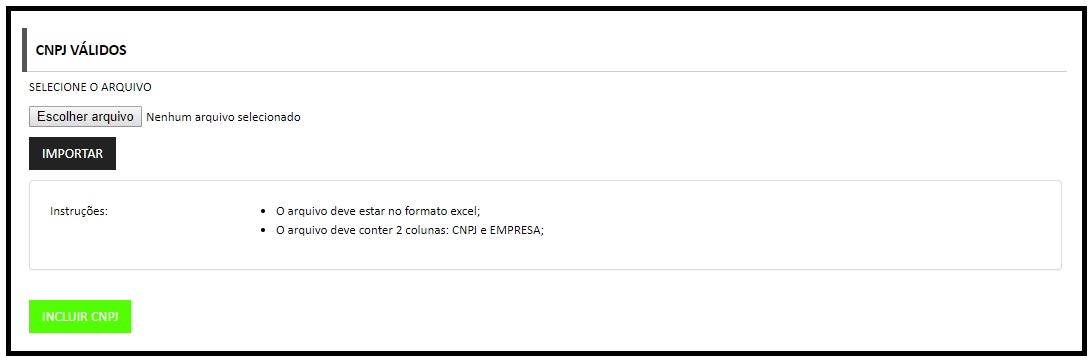
** Essas novas opções são para:
Incluir um a um através do botão verde [INCLUIR CNPJ], assim que abrir a próxima tela você deve inserir CNPJ e EMPRESA, após a inclusão basta clicar no botão [GRAVAR].
Via planilha de Excel no formato e ordem indicado, após preencher a planilha e salvar, você de clicar no botão [ESCOLHER ARQUIVO] e depois que o arquivo for selecionado clicar no botão [IMPORTAR], depois de realizada a importação ou a inclusão basta clicar no botão [GRAVAR E VOLTAR].